Come inviare notifiche push da WordPress
Pubblicato: 2022-01-21Stai cercando un modo semplice per inviare notifiche push da WordPress?
Le notifiche push fungono da strumento di marketing semplice ma altamente efficace per aumentare la consapevolezza del tuo marchio. E ti consentono anche di rimanere in contatto con i tuoi utenti con aggiornamenti tempestivi.
In questo post, ti mostreremo come inviare notifiche push di WordPress per avvisare immediatamente i tuoi utenti ogni volta che hai qualcosa di eccitante in serbo per loro.
Cosa sono le notifiche push?
Le notifiche push sono messaggi inviati ai desktop e ai telefoni cellulari dei tuoi clienti una volta che hanno attivato la ricezione delle notifiche dal tuo sito.
Al giorno d'oggi, le app mobili generano la maggior parte delle notifiche push per gli utenti. Tuttavia, se non disponi di un'app, puoi comunque inviare notifiche push dal tuo sito tramite browser Web su tutti i dispositivi.
La cosa migliore delle notifiche push è che sono semplicissime da creare e spesso ottengono percentuali di clic e ROI più elevati rispetto alle campagne e-mail e SMS.
Per inviare notifiche push, utilizzeremo un plugin per WordPress chiamato PushEngage. Questo strumento ha aiutato molte aziende su diversi fronti di marketing utilizzando le notifiche push. Per esempio:
- Un'azienda online, Vegis, ha registrato tassi di abbonamento 10 volte superiori con le notifiche push rispetto alle e-mail.
- Utilizzando le notifiche push, Ofertia ha aumentato gli utenti ricorrenti del 39%.
- Salesduck ha osservato un tasso di apertura superiore del 400% con le notifiche push rispetto alle newsletter via e-mail.
E a differenza delle e-mail, non devi mai preoccuparti che le tue notifiche push finiscano nelle cartelle di spam dei tuoi utenti.
Come inviare notifiche push di WordPress agli utenti
Il modo più semplice per impostare campagne di notifica push sul tuo sito WordPress è utilizzare PushEngage. Questo è un plug-in di notifica push freemium per WordPress che supporta tutti i principali browser tra cui:
- Cromo
- musica lirica
- Firefox
- Safari
- Microsoft Edge.
PushEngage è l'opzione migliore grazie alla sua facilità d'uso, alle opzioni di personalizzazione e alle funzionalità di targeting. Inoltre, ha un ampio supporto per tutti i tipi di piattaforme tra cui WordPress, Shopify, WooCommerce e altro.
Quindi, che tu sia un sito web incentrato sul blog che vuole avvisare gli utenti ogni volta che pubblichi un nuovo post o un negozio di eCommerce che promuove sconti sulle vendite, PushEngage è il miglior plug-in di notifiche push di WordPress per prendersi cura di tutto.
Ora, i passaggi per l'installazione di PushEngage sul tuo sito WordPress sono abbastanza semplici, come vedrai di seguito:
- Crea un account PushEngage
- Installa PushEngage
- Collega il tuo sito WordPress con PushEngage
- Impostazione della notifica di benvenuto
- Finestra di dialogo Configura abbonamento
- Invia la tua prima notifica push
Cominciamo.
1. Crea un account PushEngage
Visita PushEngage e scegli il piano più adatto ai tuoi obiettivi di marketing.
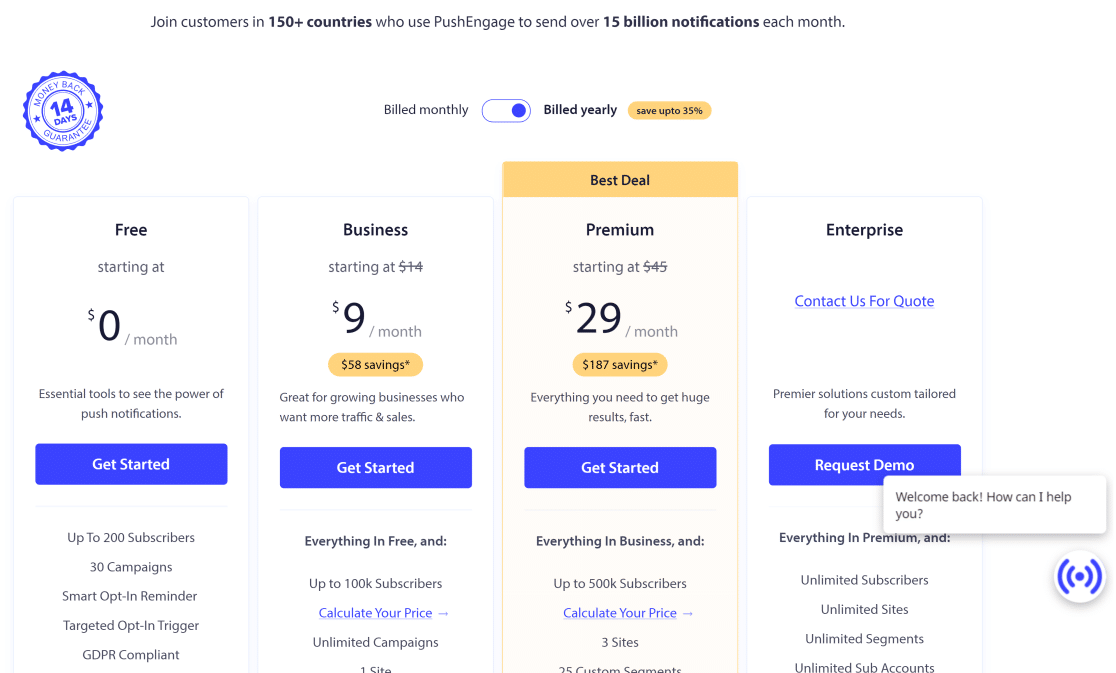
Segui le istruzioni sullo schermo e compila i moduli per registrare il tuo account su PushEngage.
Dopo aver creato il tuo account, verrai reindirizzato automaticamente all'area del tuo account dove puoi configurare e modificare le impostazioni di base. Fai clic su Visualizza attività per visualizzare l'elenco delle attività che devi completare prima di poter inviare notifiche push dal tuo sito WordPress.
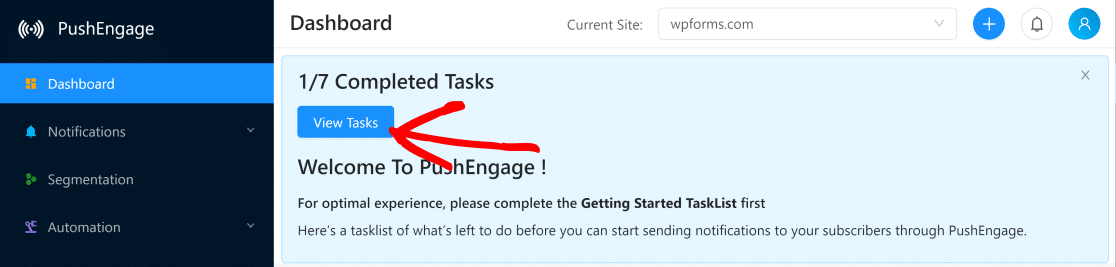
Fai clic sul primo elemento in questo elenco, che ti porterà alle Impostazioni di installazione.
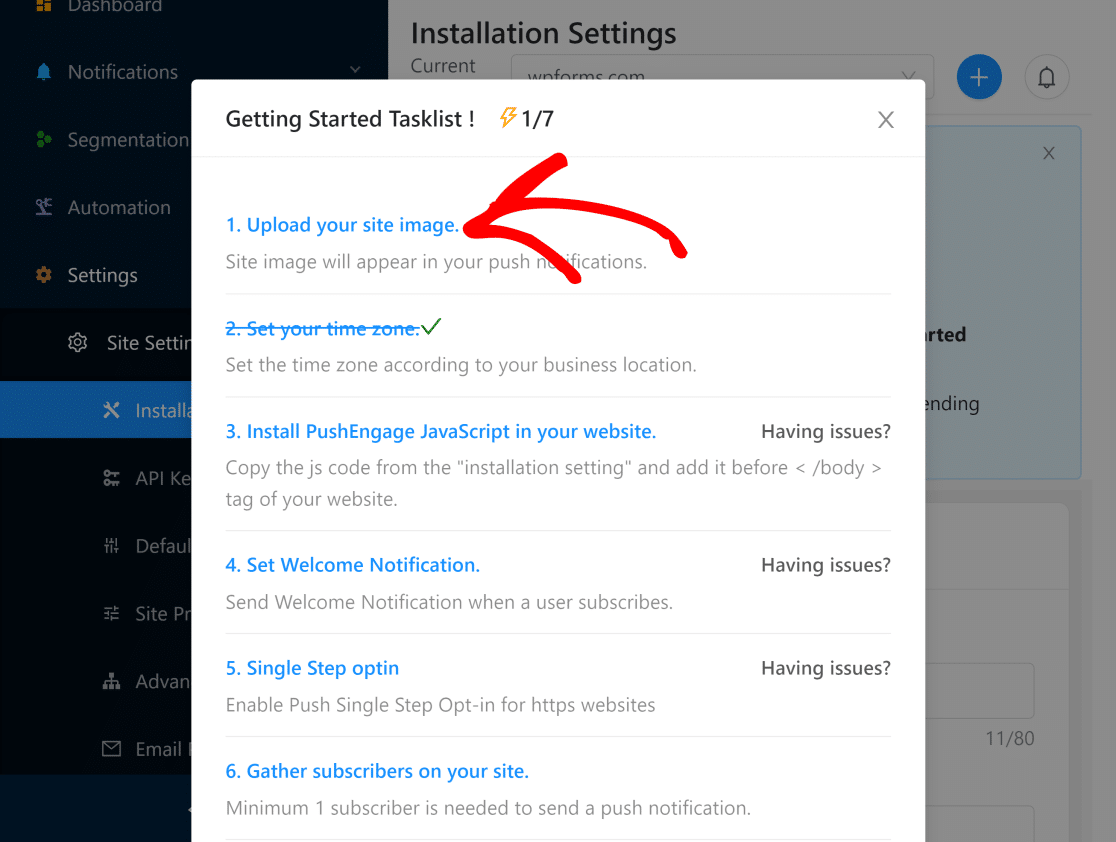
Qui puoi iniziare scegliendo un'immagine che apparirà sulle tue notifiche push (di solito è il logo del tuo sito).

Dovresti anche verificare qui se il nome del tuo sito e l'URL sono stati inseriti correttamente. Fai clic su Aggiorna dopo aver modificato le impostazioni.
2. Installare PushEngage
Ora devi installare il plug-in di notifica push PushEngage per WordPress. Apri la dashboard di WordPress del tuo sito e fai clic su Plugin » Aggiungi nuovo e cerca PushEngage nel campo di ricerca.
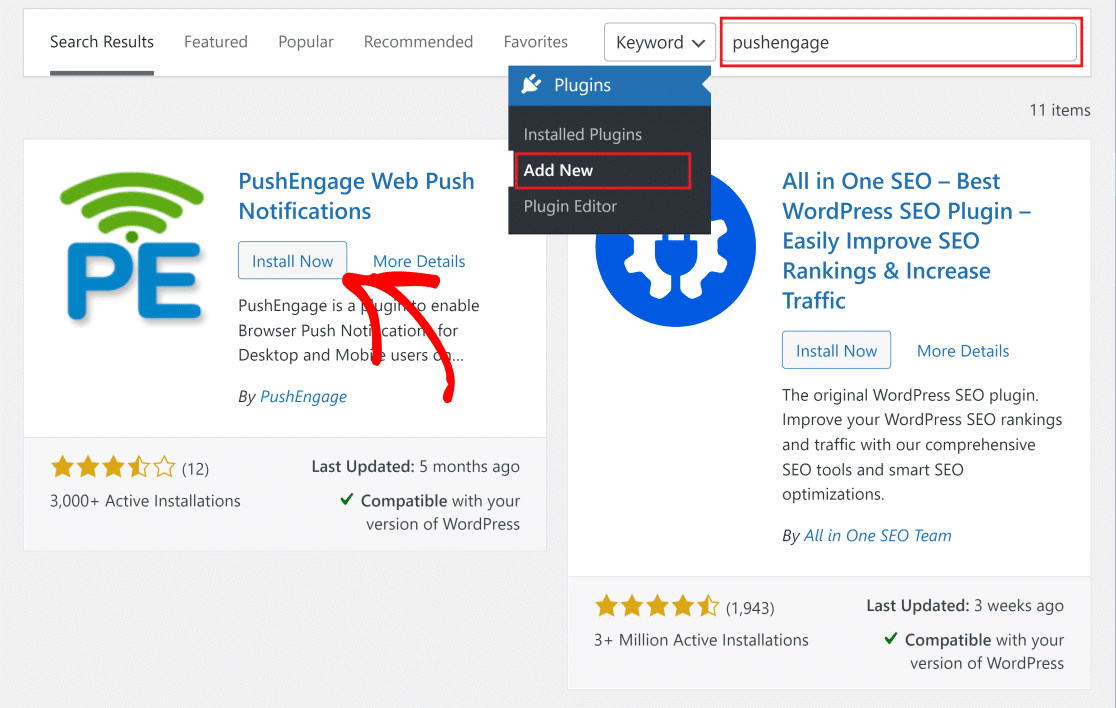
Fare clic sul pulsante Installa ora su PushEngage. Una volta installato, lo stesso pulsante ora leggerà Attiva . Premilo per attivare il plugin.
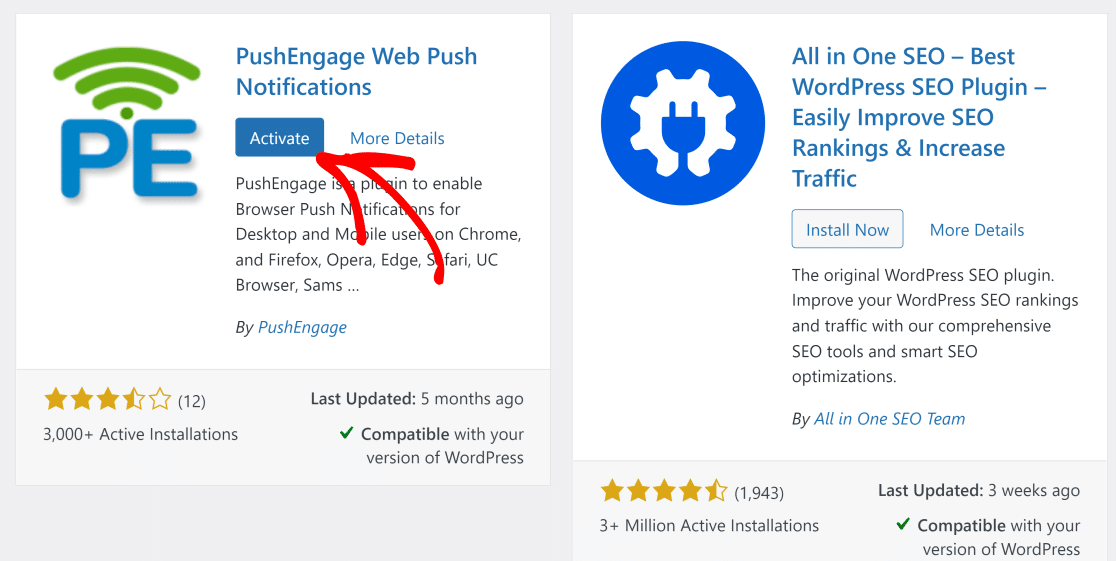
3. Collega il tuo sito WordPress con PushEngage
Apri nuovamente l'area del tuo account PushEngage e fai clic su Impostazioni » Impostazioni sito » Chiavi API . Quindi, premi il pulsante Genera una nuova chiave API e copia la chiave quando viene visualizzata.
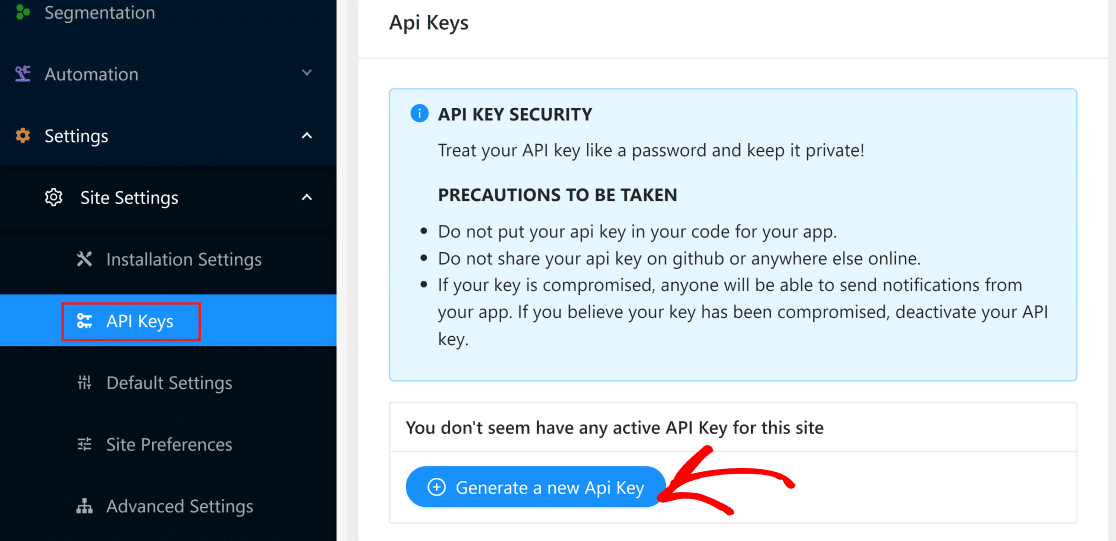

Torna di nuovo alla dashboard di WordPress e fai clic sul plug-in PushEngage nel menu a sinistra. Ora, fai clic sulla scheda Configurazione e incolla la tua chiave API nel campo. Premi Invia dopo averlo incollato.
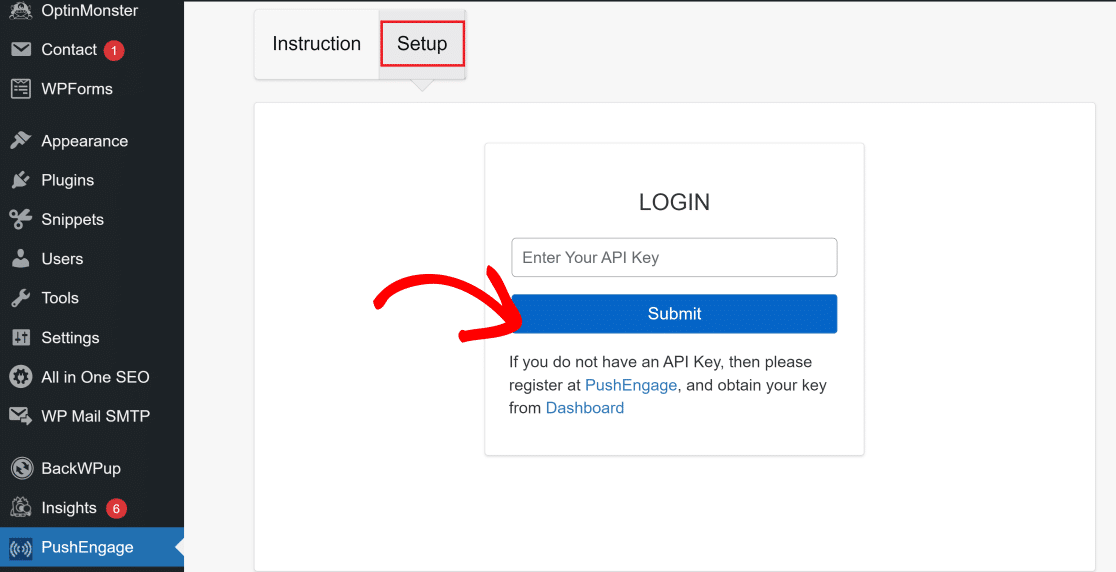
Il tuo sito WordPress è ora connesso a PushEngage e vedrai la pagina Impostazioni generali predefinita di PushEngage ora.
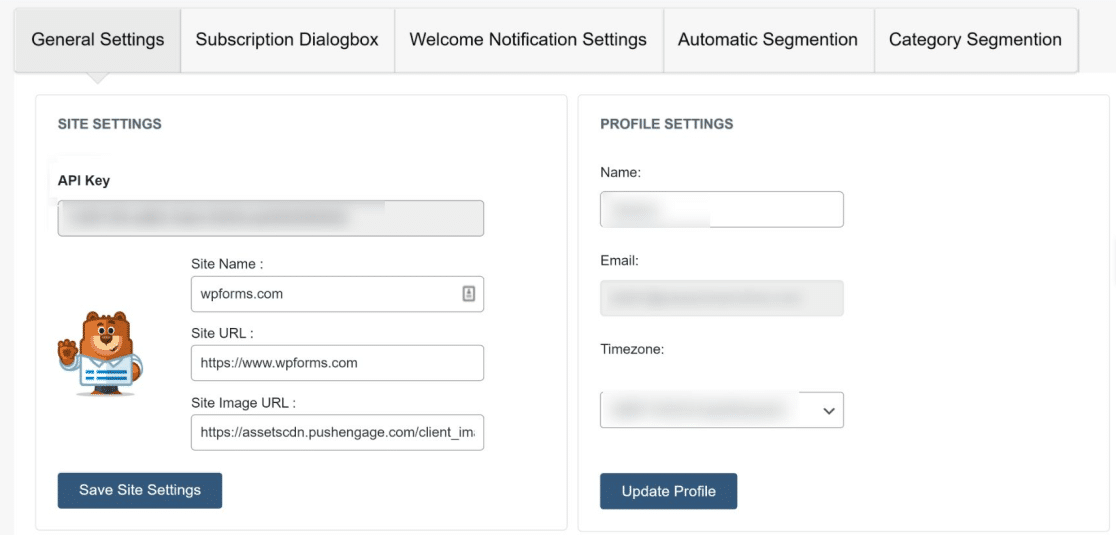
Qui puoi accedere ad alcune opzioni molto utili. Ad esempio, se scorri verso il basso fino alla sezione Impostazioni post di WordPress , puoi impostare PushEngage per inviare automaticamente una notifica ogni volta che pubblichi un nuovo post.
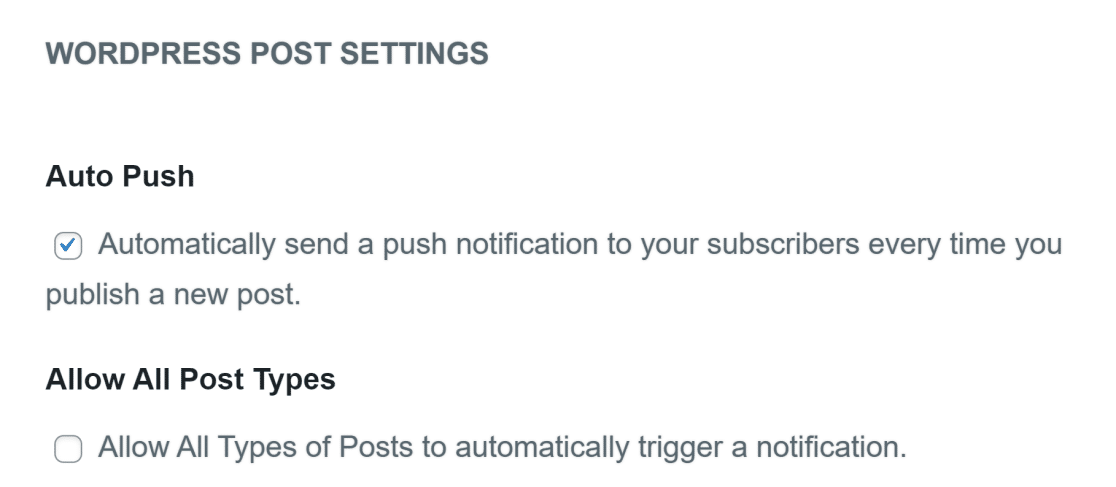
Fai clic sulla casella di controllo accanto a Push automatico se desideri abilitare questa funzione, quindi fai clic sul pulsante Salva impostazioni WordPress in basso per salvare le modifiche apportate alle impostazioni.
4. Impostazione della notifica di benvenuto
Il prossimo passo è impostare un messaggio di benvenuto per i tuoi follower. Questo è il messaggio che apparirà come notifica push quando un nuovo abbonato accetta di ricevere notifiche dal tuo sito.
Vai di nuovo alla dashboard di PushEngage e fai clic su Impostazioni » Impostazioni sito » Impostazioni di installazione . All'interno della pagina delle impostazioni, scorri verso il basso per trovare la notifica di benvenuto dell'installazione .
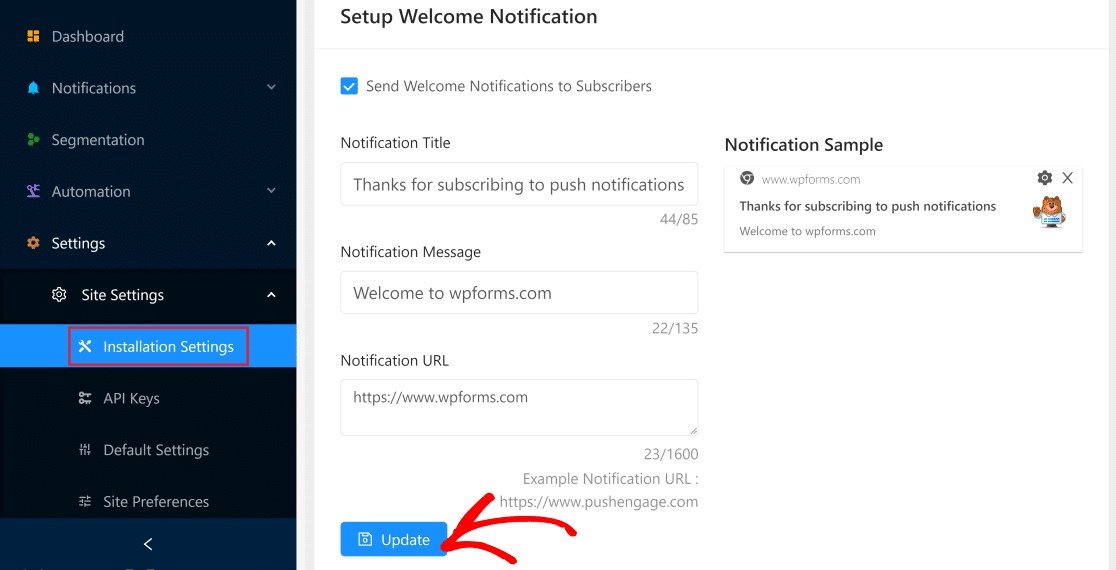
Assicurati che il pulsante Invia notifiche di benvenuto agli abbonati sia selezionato. Quindi, compila i campi per modificare il titolo, il messaggio e l'URL della notifica secondo le tue preferenze.
PushEngage mostra anche un'anteprima dal vivo di come appariranno le tue notifiche sulla destra, il che è molto conveniente.
Dopo aver apportato le modifiche, fare clic sul pulsante Aggiorna .
5. Finestra di dialogo Configura abbonamento
Ora configureremo la finestra di dialogo di abbonamento che appare sul tuo browser quando un abbonato visita il tuo sito.
Per accedere a questa impostazione, apri la dashboard di PushEngage e vai su Impostazioni » Impostazioni abbonamento » Finestra di dialogo Abbonamento. In PushEngage sono disponibili diversi stili di finestre di dialogo di sottoscrizione.
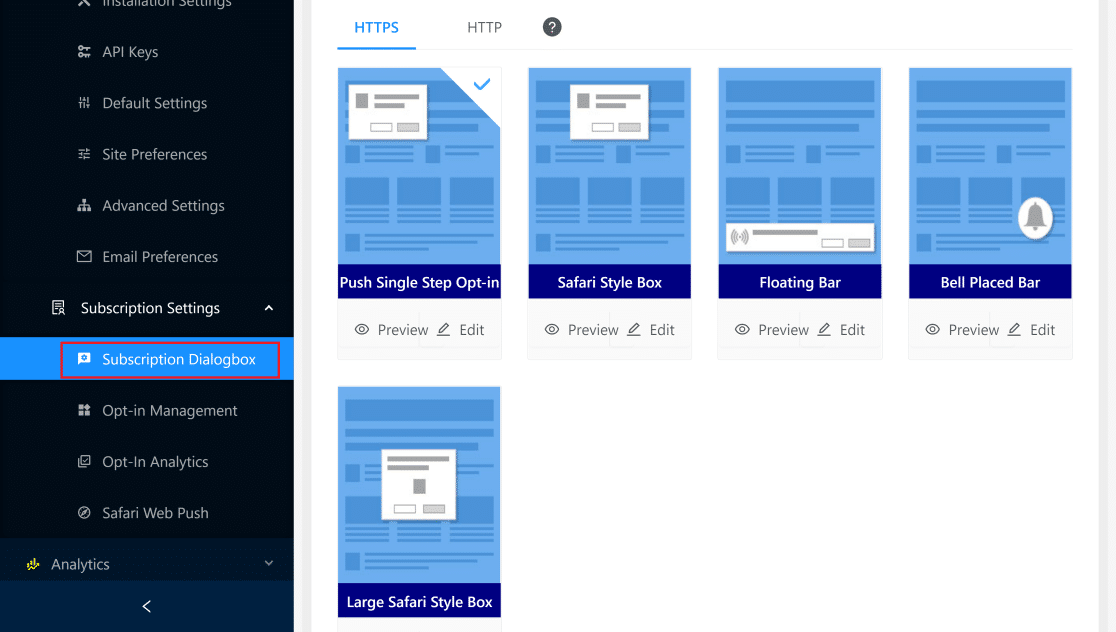
Puoi visualizzare in anteprima o modificare ogni stile di casella prima di prendere una decisione. Una volta che sei pronto, fai semplicemente clic sulla tua casella preferita per selezionarla. È così facile configurare la finestra di dialogo dell'abbonamento!
6. Invia la tua prima notifica push
Ora sei pronto per iniziare a inviare notifiche push con PushEngage. Apri la dashboard di PushEngage e fai clic su Notifiche » Crea » Nuova notifica.
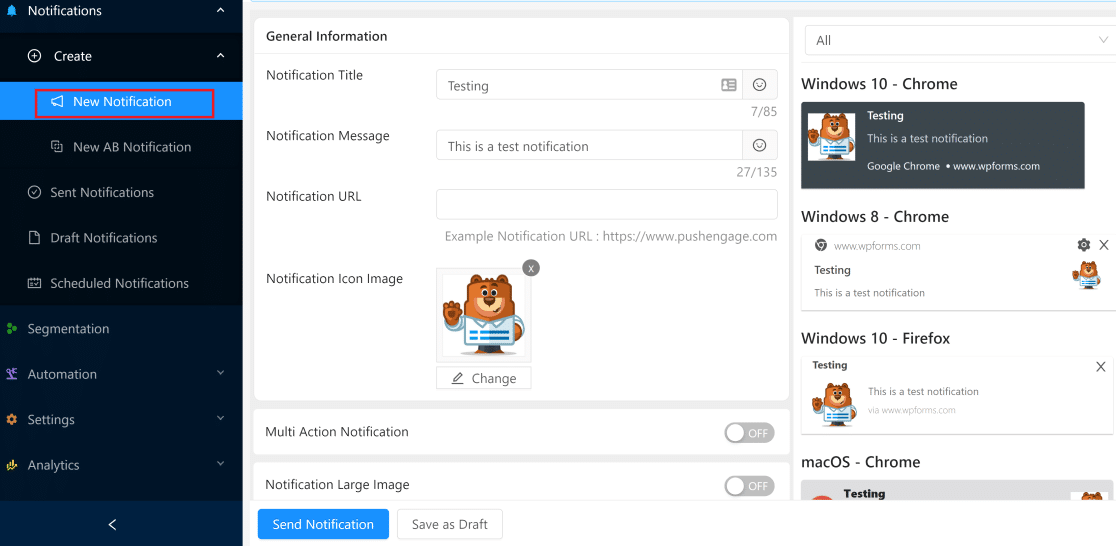
Si aprirà un'interfaccia in cui puoi creare la tua notifica compilando i dettagli. Puoi vedere l'anteprima dal vivo sul pannello di destra che mostra come apparirà la tua notifica su diversi browser e piattaforme.
Fare clic sul pulsante Test Invia notifica nella parte inferiore del pannello di destra e consentire le notifiche quando richiesto dal browser. Questo ti invierà immediatamente una notifica di prova.
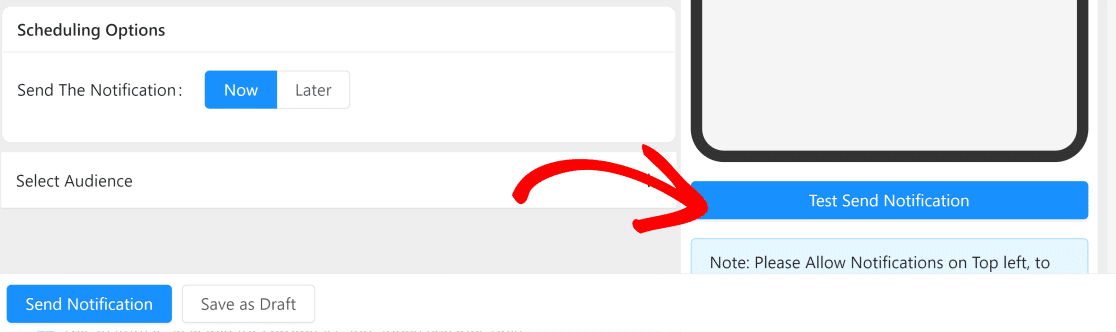
Quando hai finito di personalizzare il messaggio di notifica, l'URL, l'immagine e il titolo, fai clic su Invia notifica per inviare la tua prima notifica push di WordPress ai tuoi iscritti. Puoi anche programmarlo per l'invio più tardi in qualsiasi momento.
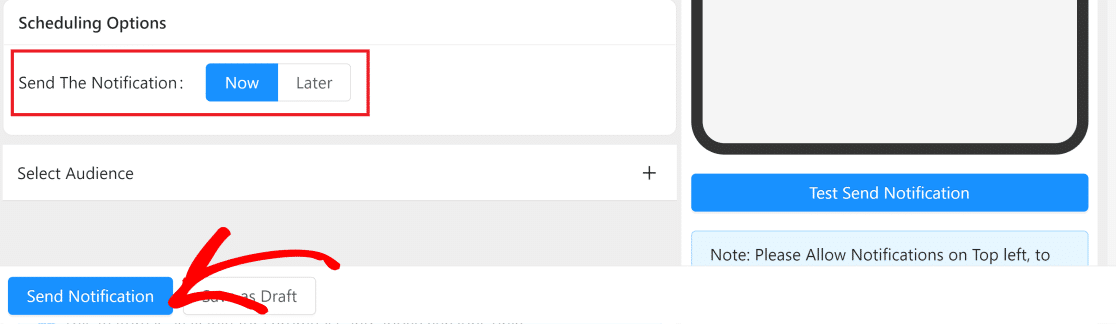
E questo è tutto! Ora puoi inviare notifiche push per mantenere i tuoi iscritti aggiornati su tutti gli ultimi aggiornamenti ed eventi sul tuo sito.
Quindi, aggiungi i plug-in della barra di notifica di WordPress
Ora che sai come inviare notifiche push di WordPress, potresti anche voler aggiungere barre di notifica di WordPress per attirare facilmente l'attenzione dei clienti su annunci importanti. Consulta il nostro elenco dei migliori plugin per la barra delle notifiche di WordPress con cui creare barre mobili accattivanti.
Se vuoi conoscere i plugin WordPress più utili che puoi integrare con Slack, consulta il nostro articolo sulle migliori integrazioni Slack per WordPress.
Pronto a costruire il tuo modulo? Inizia oggi con il plug-in per la creazione di moduli di WordPress più semplice. WPForms Pro include molti modelli gratuiti e offre una garanzia di rimborso di 14 giorni.
Se questo articolo ti ha aiutato, seguici su Facebook e Twitter per ulteriori tutorial e guide WordPress gratuiti.
